Sous Windows 11 ou Windows 10, vous pouvez utiliser plusieurs navigateurs. Cependant, il n'est possible de définir qu'un seul navigateur comme navigateur par défaut.
Par défaut, le navigateur Web Microsoft Edge est recommandé sous Windows. Si vous préférez utiliser un autre navigateur, il est recommandé de définir ce navigateur spécifique comme navigateur Web par défaut.
Dans la plupart des cas, immédiatement après l'installation du nouveau navigateur Web tel que Google Chrome ou Mozilla Firefox, il vous sera demandé de définir le navigateur Web comme navigateur par défaut. Vous pouvez modifier le navigateur par défaut dans les paramètres du navigateur lui-même ou via les paramètres de Windows 11 ou 10.
Dans cet article, je vais vous expliquer étape par étape comment changer le navigateur par défaut sous Windows 11 ou Windows 10.
Définir Google Chrome, Firefox ou Microsoft Edge comme navigateur par défaut
Définir Google Chrome comme navigateur par défaut
Ouvrez le navigateur Web Google Chrome. Cliquez sur l'icône de menu dans le coin supérieur droit. Dans le menu cliquez sur Paramètres.
Sur le côté gauche, cliquez sur « Navigateur par défaut » puis cliquez sur le bouton « Définir par défaut ».
Après avoir défini le navigateur par défaut, les paramètres Windows sont ouverts. Dans la liste des applications, recherchez « Google Chrome » et cliquez dessus. Cliquez ensuite à nouveau sur « Définir par défaut ».
Vous avez maintenant défini Google Chrome comme navigateur par défaut sous Windows.
Définir Mozilla Firefox comme navigateur par défaut
Ouvrez le navigateur Web Firefox. Cliquez sur l'icône de menu dans le coin supérieur droit. Dans le menu cliquez sur « Options ».
Cliquez sur le menu « Général » à gauche. Cliquez ensuite sur le bouton « Par défaut » pour définir Firefox comme navigateur par défaut.
Les paramètres Windows s'ouvriront désormais automatiquement. Remplacez le navigateur Web par défaut actuel par Firefox en choisissant Firefox dans la liste.
Vous avez maintenant défini Firefox comme navigateur par défaut sous Windows.
Définir Microsoft Edge comme navigateur par défaut
Ouvrez le navigateur Web Microsoft Edge. Cliquez sur l'icône de menu dans le coin supérieur droit. Dans le menu cliquez sur « Paramètres ».
Cliquez sur « Navigateur par défaut » dans le menu de gauche. Cliquez ensuite sur le bouton : « Définir par défaut » pour définir Microsoft Edge comme navigateur par défaut sous Windows 11 ou 10.
Vous avez maintenant défini Microsoft Edge comme navigateur par défaut dans Windows. Il n'est pas nécessaire d'effectuer des modifications via les paramètres Windows.
J'espère que cela vous a aidé. Merci pour la lecture!

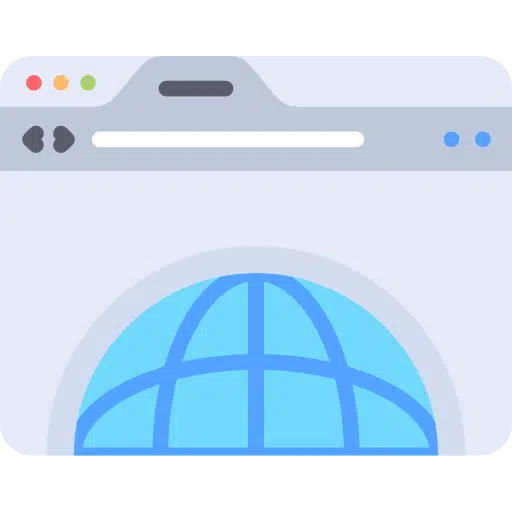
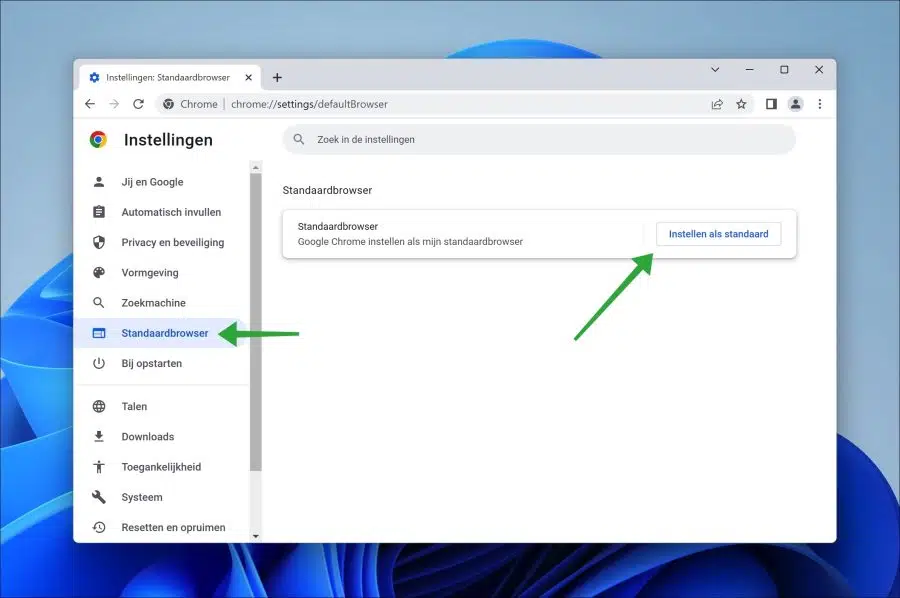
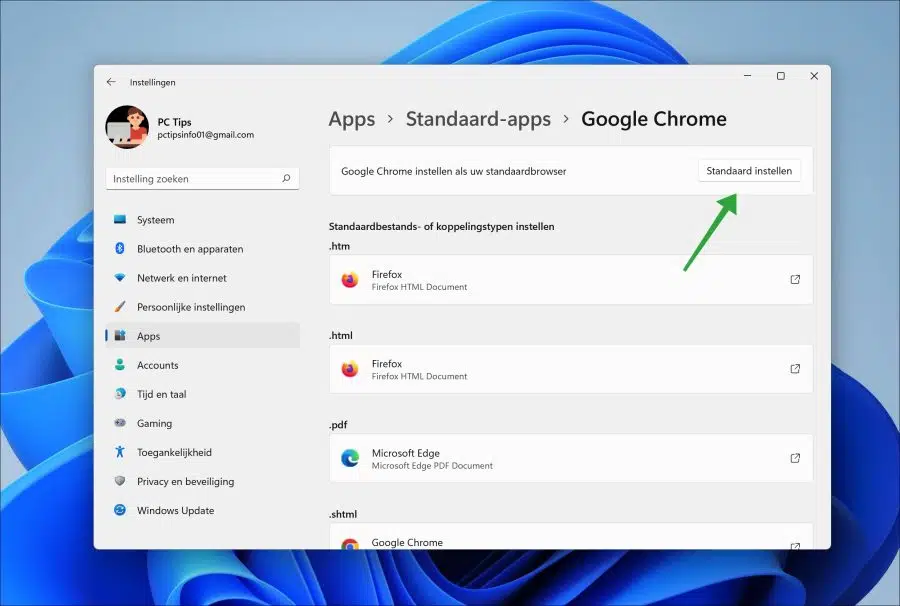
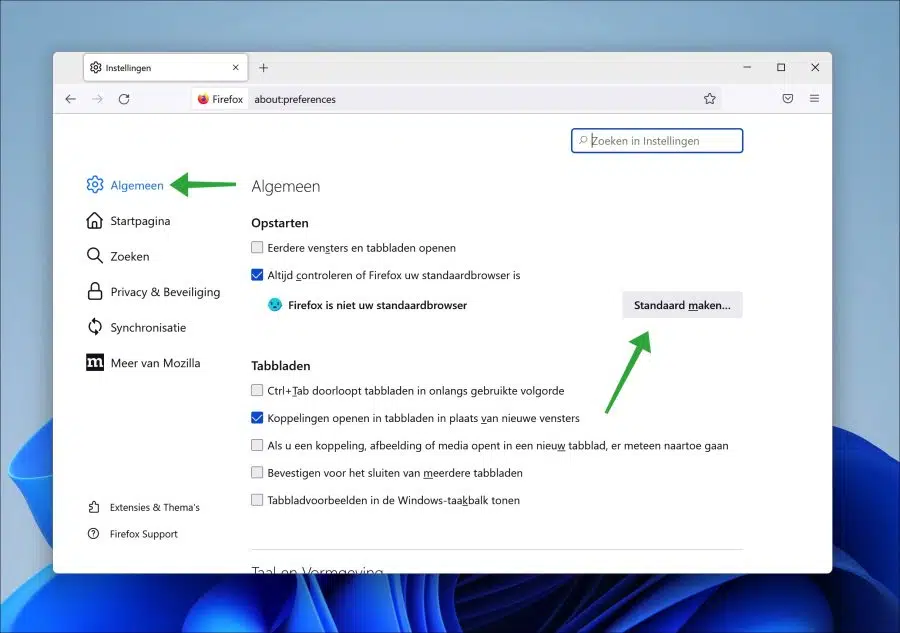
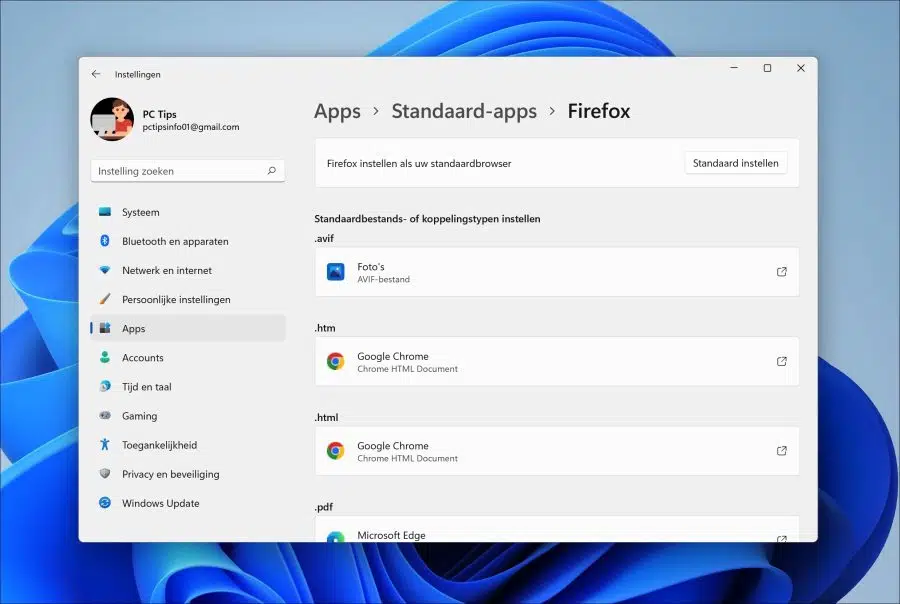
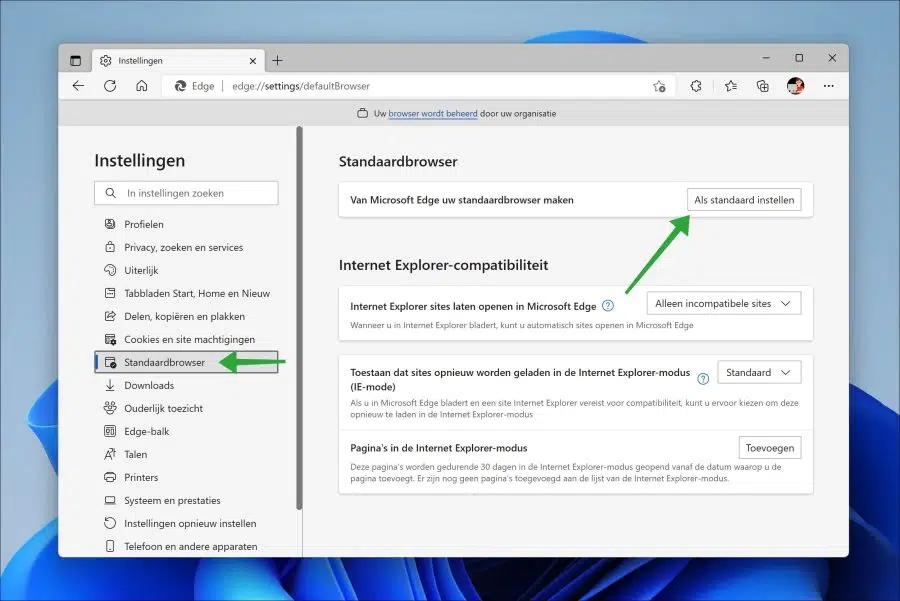
Cher,
J'ai ajouté des liens Web dans Excel. Ceux-ci fonctionnent dans différents navigateurs Web. Il existe donc un programme qui ne fonctionne que sous Internet Explorer et un autre qui ne fonctionne que sous Firefox.
Existe-t-il un moyen d'ouvrir le navigateur Web approprié pour chaque programme ? la valeur par défaut est définie sur Edge car je dois y utiliser d'autres liens. Au fur et à mesure que vous lisez, différents navigateurs Web sont utilisés. Il serait donc utile de ne pas toujours devoir copier les liens vers les bons navigateurs. Est-ce possible?
Merci d'avance!
Wendy
Bonjour, par défaut ce n'est pas possible. Un navigateur par défaut est configuré pour ouvrir les liens « HTTP » ou « HTTPS » dans le navigateur par défaut. Un lien est donc toujours ouvert dans ce navigateur.
Il est possible avec les scripts VBA d'ouvrir un lien dans une cellule d'un autre navigateur. Cela nécessite une connaissance des scripts VBA.
https://www.mrexcel.com/board/threads/using-vba-to-open-links-in-non-default-browser.706627/
J'espère que ce lien vous aidera à démarrer. Salutations, Stéphane